YouTubeで毎日約50億本の動画が視聴されています。そして、視聴者の中には、視聴した動画に対して自分の意見を述べたい方もいます。一部のYouTubeユーザーは、YouTubeで自分のコメントを見つける方法を知りたいのです。そこで、この記事では、MiniToolがその方法をご紹介していきます。
YouTubeに投稿したコメントを見る方法はあるのか?
YouTubeは動画共有業界で大きな成功を収めており(YouTubeの競合他社についてはこちら)、多くのユーザーがこのプラットフォームで動画を視聴しています。そして、視聴後、動画にコメントを残すことを好む方もいます。
しかし、一部のYouTubeユーザーは、次のような問題に直面しています。
YouTubeで自分のコメント履歴を見る方法はありますか?私はいくつかの動画に質問のコメントをしましたが、コメントをより具体的にするために再編集しようと思いました。しかし、残念ながら、動画を保存していなかったので、もう見つけることができません。自分のコメント履歴を見る方法はありますか?
では、YouTubeのコメントを見る方法は?答えを知るには、このまま読み続けてください。
YouTubeで自分のコメントを見つける方法
デスクトップでYouTubeのコメントを表示する
ステップ1:YouTubeのサイトにアクセスし、自分のアカウントにログインします。
ステップ2:YouTubeトップページの左ペインにあるリストから「履歴」を選択します。
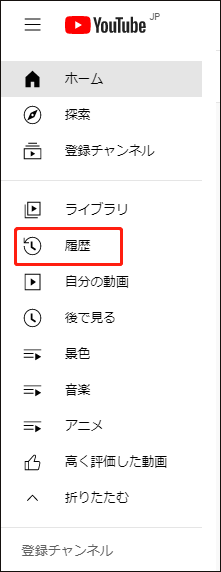
ステップ3:「履歴」ページが表示されたら、右側から「コミュニティ」を選択して、「コメント」をクリックすると、YouTubeに投稿されたすべてのコメントが表示されます。
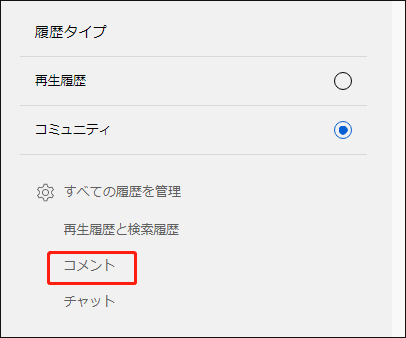
ステップ4:コメントをスクロールして、表示、編集、削除、共有したいコメントを見つけます。コメントを編集または削除するには、コメントの横にある3ドット アイコンをクリックしてください。
スマホでYouTubeのコメントを表示する
スマホでも、YouTubeのコメント履歴を見ることが可能です。ただし、少し難しいです。詳細な手順は次のとおりです。
ステップ1:スマホのブラウザでYouTubeのサイトにアクセスし、アカウントにログインします。
ステップ2:ページの右上にある3ドット アイコン(設定アイコン)をタップし、「デスクトップ」を選択してYouTubeのデスクトップ版を読み込みます。
ステップ3:これで、モバイル ブラウザにはデスクトップ版が表示されるはずです。それから、上記のチュートリアルで説明したステップ2からステップ4に従うと、YouTubeに投稿したコメントを見つけることができます。
結語
ご紹介したチュートリアルに従って、YouTubeに投稿したコメントを見つけることができましたか?この記事があなたのお役に立てれば幸いです。また、コメントの確認方法について何かご意見がある場合は、是非下記のコメント欄にお寄せください。


